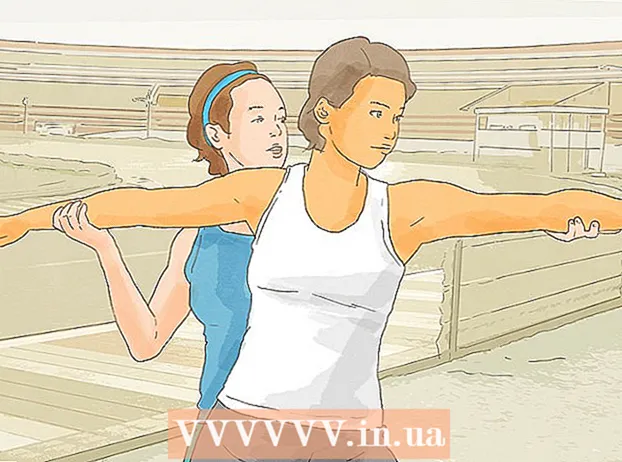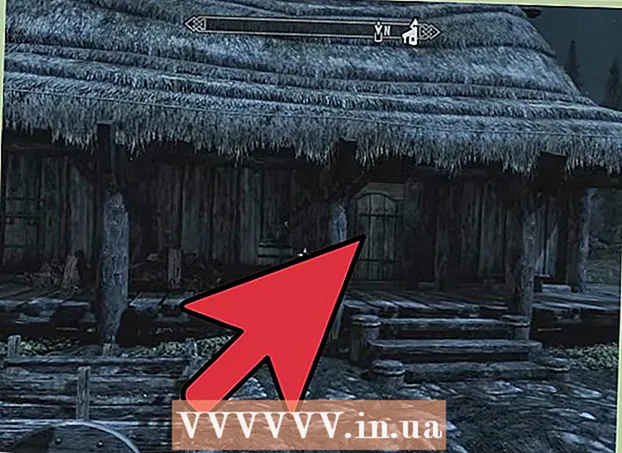Auteur:
Roger Morrison
Date De Création:
23 Septembre 2021
Date De Mise À Jour:
1 Juillet 2024

Contenu
- Avancer d'un pas
- Méthode 1 sur 2: Utilisation du menu Paramètres
- Méthode 2 sur 2: avec le mode de récupération
Cet article vous apprendra comment réinitialiser votre appareil Samsung Galaxy aux paramètres d'usine afin que toutes les données personnelles et d'application soient effacées.
Avancer d'un pas
Méthode 1 sur 2: Utilisation du menu Paramètres
 Ouvrez le menu des applications sur votre Samsung Galaxy. Ceci est un menu de toutes les applications installées sur votre appareil.
Ouvrez le menu des applications sur votre Samsung Galaxy. Ceci est un menu de toutes les applications installées sur votre appareil.  Dans ce menu, appuyez sur l'icône
Dans ce menu, appuyez sur l'icône  Faites défiler vers le bas et appuyez sur Sauvegarde et réinitialisation. Cette option ouvrira le menu de réinitialisation de votre téléphone.
Faites défiler vers le bas et appuyez sur Sauvegarde et réinitialisation. Cette option ouvrira le menu de réinitialisation de votre téléphone. - Si vous ne voyez pas cette option dans le menu Paramètres, recherchez «Gestion générale». Sur certains appareils, l'option «Réinitialiser» se trouvera dans ce sous-menu.
 presse Rétablir les paramètres d'usine. Cela ouvrira une nouvelle page.
presse Rétablir les paramètres d'usine. Cela ouvrira une nouvelle page.  presse RÉINITIALISER L'APPAREIL. Ce bouton effacera toutes les données personnelles et les applications téléchargées. Vous devez confirmer votre action sur une nouvelle page.
presse RÉINITIALISER L'APPAREIL. Ce bouton effacera toutes les données personnelles et les applications téléchargées. Vous devez confirmer votre action sur une nouvelle page. - Pensez à sauvegarder vos données avant d'effectuer une réinitialisation d'usine. Vous ne pourrez pas restaurer d'anciennes données si elles n'ont pas été sauvegardées.
 presse SUPPRIMER TOUT. Ce bouton confirmera votre action et réinitialisera votre appareil. Le retour aux paramètres d'usine effacera toutes les données personnelles et d'application.
presse SUPPRIMER TOUT. Ce bouton confirmera votre action et réinitialisera votre appareil. Le retour aux paramètres d'usine effacera toutes les données personnelles et d'application. - Sur les anciennes versions d'Android, ce bouton peut s'appeler "Supprimer tout".
- La réinitialisation de votre appareil peut prendre un certain temps. Une fois la réinitialisation terminée, votre appareil redémarrera.
Méthode 2 sur 2: avec le mode de récupération
 Éteignez votre Samsung Galaxy. Votre appareil doit être éteint pour entrer en mode de récupération dans votre menu de démarrage.
Éteignez votre Samsung Galaxy. Votre appareil doit être éteint pour entrer en mode de récupération dans votre menu de démarrage.  Appuyez simultanément sur les boutons de réduction du volume, d'accueil et de démarrage et maintenez-les enfoncés. Votre appareil démarrera. Maintenez ces boutons enfoncés jusqu'à ce que l'écran "Récupération du système Android" s'affiche.
Appuyez simultanément sur les boutons de réduction du volume, d'accueil et de démarrage et maintenez-les enfoncés. Votre appareil démarrera. Maintenez ces boutons enfoncés jusqu'à ce que l'écran "Récupération du système Android" s'affiche. - Sur certains appareils, au lieu d'appuyer sur "Baisser le volume", vous devez appuyer sur "Augmenter le volume".
 Utilisez les touches de volume pour sélectionner effacer les données / restaurer les valeurs d'usine pour sélectionner. Utilisez les touches de volume pour naviguer dans le menu de récupération et sélectionnez cette option dans le menu. Cela réinitialisera votre appareil aux paramètres d'usine et effacera toutes vos données.
Utilisez les touches de volume pour sélectionner effacer les données / restaurer les valeurs d'usine pour sélectionner. Utilisez les touches de volume pour naviguer dans le menu de récupération et sélectionnez cette option dans le menu. Cela réinitialisera votre appareil aux paramètres d'usine et effacera toutes vos données.  Appuyez sur le bouton Démarrer. Le bouton Démarrer agit comme le bouton dans le menu de récupération ↵ Entrez. Cela sélectionne et ouvre l'option «effacer les données / réinitialisation d'usine». Vous devez confirmer votre action sur la page suivante.
Appuyez sur le bouton Démarrer. Le bouton Démarrer agit comme le bouton dans le menu de récupération ↵ Entrez. Cela sélectionne et ouvre l'option «effacer les données / réinitialisation d'usine». Vous devez confirmer votre action sur la page suivante.  Sélectionner Oui Supprimer toutes les données de l'utilisateur dans le menu. Utilisez les touches de volume pour naviguer dans le menu et appuyez sur le bouton Démarrer pour sélectionner cette option. Cela réinitialisera votre appareil aux paramètres d'usine. Toutes les données personnelles et d'application seront supprimées.
Sélectionner Oui Supprimer toutes les données de l'utilisateur dans le menu. Utilisez les touches de volume pour naviguer dans le menu et appuyez sur le bouton Démarrer pour sélectionner cette option. Cela réinitialisera votre appareil aux paramètres d'usine. Toutes les données personnelles et d'application seront supprimées. - La réinitialisation de votre appareil peut prendre un certain temps. Une fois la réinitialisation terminée, votre appareil redémarrera.